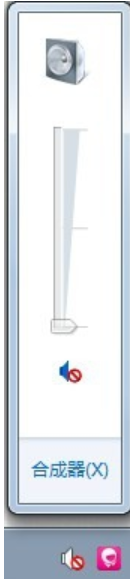
小编之所以知道解决笔记本突然没有声音的方法,是因为小编的一个朋友告诉了小编解决这个问题方法,然后小编就去多了解了一下这方面的内容,所以小编今天就再来将解决笔记本电脑突然没有声音的方法来告诉大家。
小伙伴你们在是用笔记本电脑的过程中想,有木有出现过突然没有声音的情况呢?相信大部分的人都是有遇到过的,那么遇到这个问题时大家怎么该怎么解决吗?不知道的话,别着急小编这就把解决它的办法来分享给大家。
1,电脑突然没声音了,我们先检查下是不是不小心按了哪里比如说声音拉到最低了;
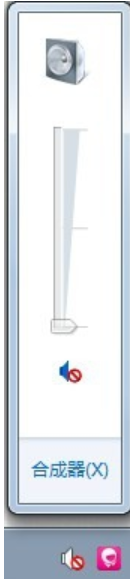
没声音电脑图解-1
2,然后看下下面的小喇叭是不是有个禁止的图标,说明声音被禁止,再点击下开启;
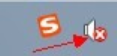
笔记本电脑没声音电脑图解-2
3,如果遇到这种情况,声音突然有个叉叉,代表设备被禁用,那么怎么启用呢?
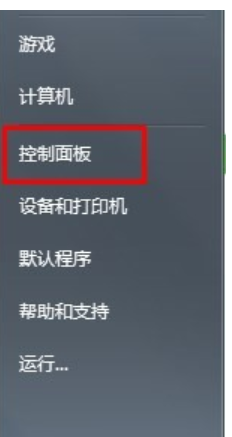
笔记本电脑图解-3
4,打开控制面板,点击windows键,然后点击控制面板;
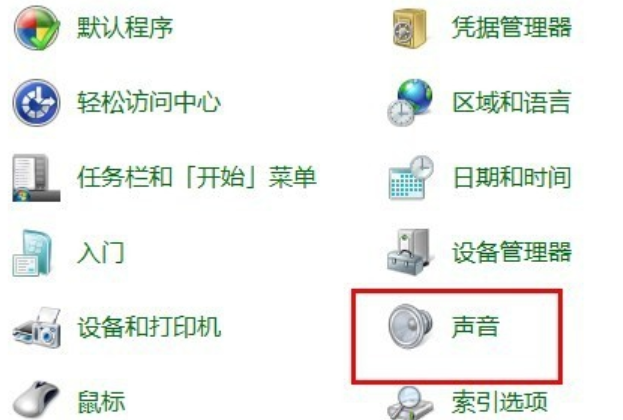
笔记本电脑图解-4
5,在控制面板中,我们找到声音项;
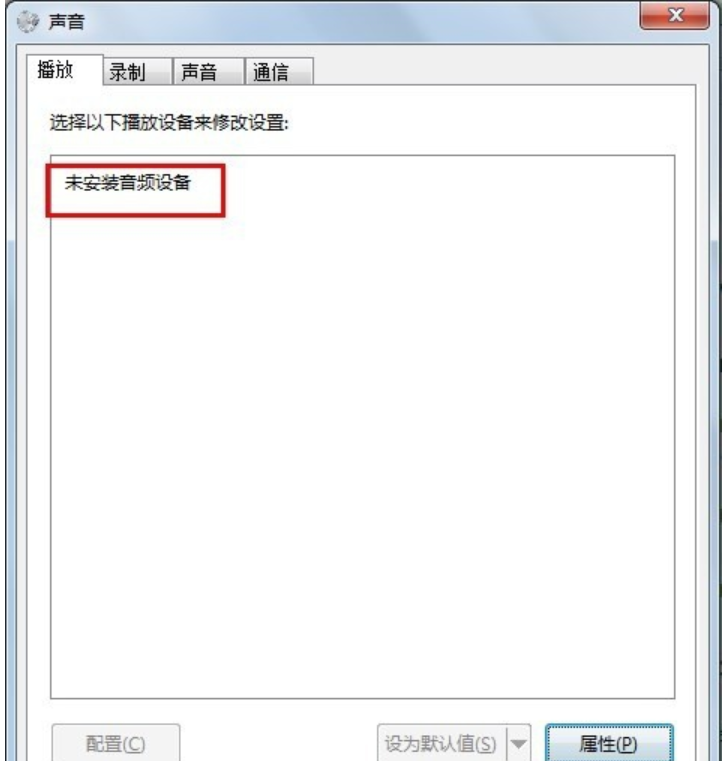
笔记本电脑没声音电脑图解-5
6,我们看到这个设备果然未启用,我们可以点击右下角的属性进行开启;
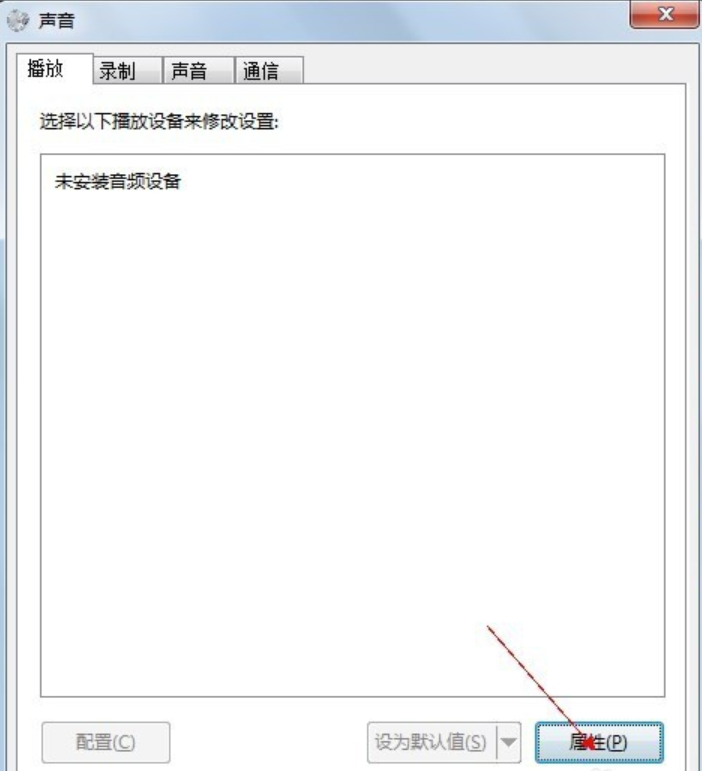
怎么办电脑图解-6
7,我们把禁用改成启用然后确定应用即可打开。

怎么办电脑图解-7
8,最后,如果驱动损坏的话,我们去下载下驱动重新安装下即可。




